ÄNdra storlek på en partition gratis i Windows 7, 8.x, 10 eller Vista
Windows 7, Windows 8, 8.1, 10 och Vista innehåller en inbyggd funktionalitet i Diskhantering att krympa och expandera partitioner. Inga fler 3rd party verktyg behövs! Det är värt att notera att många verktyg från tredje part kommer att vara mer funktionsrika, men du kan göra de allra grundläggande grejerna i Windows utan att lägga till något nytt.
För att komma till det här verktyget öppnar du Kontrollpanelen och skriver in partition i sökrutan ... kommer du genast se länken visas:

Om du befinner dig i Windows 8 eller 8.1 måste du använda startskärmens sökning. Om du befinner dig i Windows 10, använd bara Start-menyn eller Kontrollpanelsökning. Hur som helst kommer samma sak att komma upp.
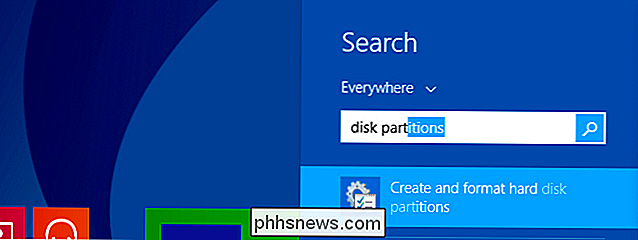
Så här krympar du en partition
På skärmen Diskhantering högerklickar du bara på den partition som du vill krympa och väljer "Krymp volym" från menyn.
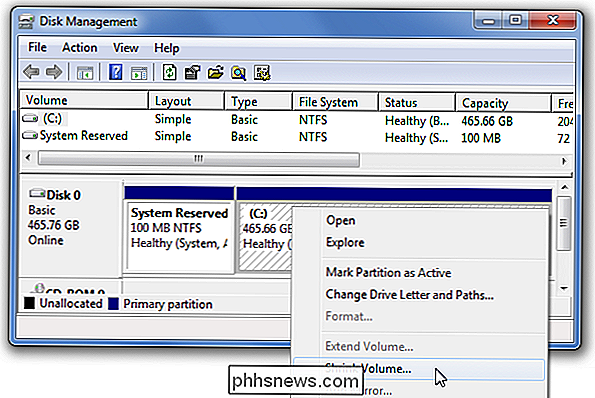
I krympdialogen kommer du att ange det belopp du vill krympa av, inte den nya storleken. Om du till exempel vill krympa din 50gb-partition med ungefär 10gb så att den nu kommer att vara ungefär 40gb, ange 10000 i rutan:
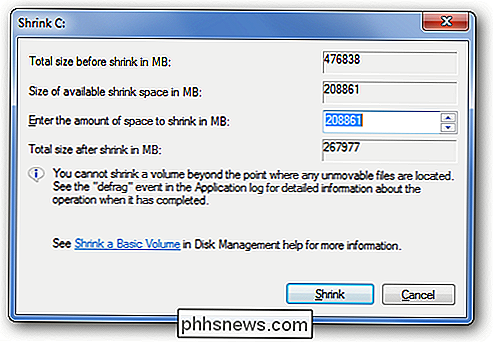
Så här förlänger du en partition
På högerhanteringsskärmen högerklickar du bara på den partition som du vill krympa och välj "Utöka volym" från menyn.
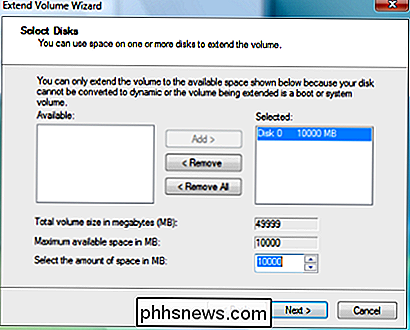
På den här skärmen kan du ange det belopp som du vill öka partitionen med. I det här fallet kommer jag att utvidga den till den ungefär 50 GB-storleken som den var före.
Observera att funktionen förlängningspartition endast fungerar med angränsande utrymme.

Så här anpassar du den nya fliksidan i Chrome
För de flesta fungerar den vanliga nya fliksidan i Chrome perfekt för sina ändamål. Men om du föredrar att välja vad som öppnas i en ny flik för dig själv, så har vi några alternativa lösningar för dig. Som standard öppnar du en sökfält, Googles logotyp och när du öppnar en ny flik i Chrome. miniatyrplattor av de webbplatser du har besökt oftast.

ÖPpna först uppkommandoteksten genom att högerklicka på Start-menyn (eller tryck på Windows + X) och klicka på Kommandotolken. Skriv följande kommando när du skriver: subst / d Där är tilläggsbrevet tilldelat enheten. Om du är osäker på vilken extra skrivbrev, öppna Disk Management (klicka på Start och skriv "skapa och formatera hårddiskpartitioner) och se vilken som visas där uppe.



